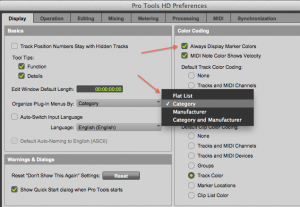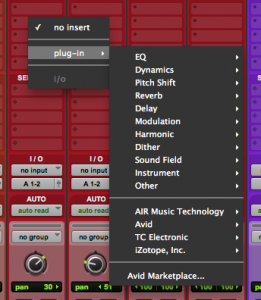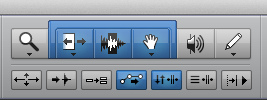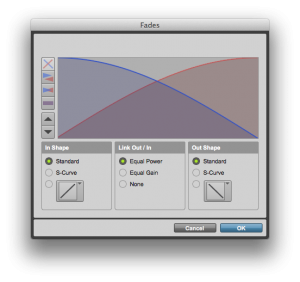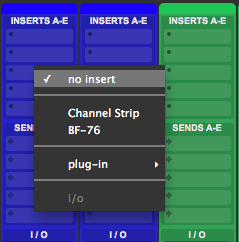Artigo publicado na Backstage. Para conhecer mais sobre a revista, clique aqui.
Para saber mais sobre treinamentos e certificações oficiais em Waves, Pro Tools, Sibelius ou outros treinamentos em áudio, clique aqui.
Opções que você precisa conhecer
O Pro Tools é repleto de opções que não habilitadas de fábrica para facilitar o contato inicial do usuário, porém, são bem-vindas nas mãos de usuários mais experientes.
Outras, que já vem habilitadas, são de extrema importância conhecermos para garantir um bom funcionamento do Pro Tools. Neste artigo, vamos aprender mais sobre as principais preferências do sistema.
Organização de plug-ins
Por padrão, plug-ins são organizados de acordo com sua categoria. Eq, Dynamics, Reverb e assim por diante. É um bom ponto de partida, mas para quem muitos plug-ins de outros fabricantes existe uma opção mais conveniente. Na aba “Display”, temos a opção “Organize plug-in menus by” (fig. 1) e alterando a opção para “Category & Manufacturer” teremos uma lista organizada também pelo fabricante. (fig. 2).
Colorindo Markers
Marker é uma ferramenta essencial num projeto que tem como premissa a organização da sessão.
Ainda na figura 1, podemos habilita a função “Always Display Marker Colors”, e sua visualização torna-se melhor ainda, pois cada trecho apresentará uma cor diferente.
Configurando tipos de Fade com Smart Tool
Quando a com a função Smart Tool ativada (fig. 3), é possível criar fade in, fade out ou crossfade tamente no clip se o mouse estiver no canto superior esquerdo, superior direito ou inferior esquerdo, respectivamente.
Porém, o padrão do Pro Tools é criar um fade linear (chamado também de “equal gain”), que quase nunca é o ideal.
Na aba Editing podemos ajustar isso. Principalmente o crossfade, vale a pena alterar para a opção “equal power” (fig. 4).
Mantenha seu EQ e Compressor predileto por perto
Para quem tem um equalizador e compressor predileto e que seja usado na maioria das situações, é bom deixa-lo mais acessível. Na aba “Mixing” existe a opção “Default Eq” e “Default Dynamics”. Uma vez selecionado, eles estarão logo no início da lista de plug-ins. (fig. 5).
Suppress Automation “Write to…” Warnings
Usuários do Pro Tools HD tem acesso a função manual write, que acelera e muito o processo de automação.
O problema é que por padrão, o Pro Tools sempre vai enviar uma caixa de diálogo perguntando se você quer mesmo executar a função. Isto é importante pois dependendo do contexto, este processo pode deletar toda a automação que já foi escrita.
Depois de pegar experiência com esta função, vale muito a pena desativar este aviso, já que ele se torna irrelevante dispersivo se você já domina bem a função.
Garantindo uma cópia no Audio Files
Ao arrastar um áudio pelo Window explorer, Finder ou workspace, por padrão, o áudio continua no local original e apenas um link é feito no pro tools. A idéia é que o processo seja o mais rápido possível.
Porém esta não é a opção mais segura. Como os arquivos não são copiados para a pasta audio files, se o usuário simplesmente copiar a pasta da sessão num HD e tentar levar para outro Estudio por exemplo, ela estará incompleta e o pro tools irá acusar que arquivos estão offline.
Por via das dúvidas, pode-se configurar o Pro Tools de outra forma, forçando-o a sempre fazer uma cópia do áudio na pasta Audio Files, e desta forma, todos os arquivos da sessão estarão sempre num local único.
Para isso, na aba “Processing”, acione a opção “Automatically Copy Files on Import”.
Backup Seguro
Pela questão acima e muitas outras, recomenda-se usar o comando Save Copy In para fazer um backup, ao invés se simplesmente copiar a pasta da sessão para seu HD de backup.
O Elastic Audio nosso de cada dia
Se você é usuário frequente do Elastic Audio, recomenda-se ativar a função “Enable Elastic Audio on New Tracks”, localizada na aba “processing. Desta forma, todos os tracks novos de áudio já vem com Elastic Audio habilitado.
Click nosso de cada dia
A mesma coisa acontece com o click. Se o Pro Tools está sendo usado num ambiente de produção musical, pode-se estipular para o Pro Tools criar sessões novas já com o click track. Para isto, acesse a aba “MIDI” e habilite a função “Automatically Create Click Track in New Sessions”.
Sem dúvida existem muitas outras preferências que devem ser levadas em consideração. Recomendo investir um pouco do seu tempo de estudo por dia para tentar conhecer aos poucos mais preferências.
Abraços, e até a próxima!
 Cristiano Moura é produtor musical e instrutor certificado da Avid. Atualmente leciona cursos oficiais em Pro Tools, Waves, Sibelius e os treinamentos em mixagem na ProClass. Por meio da ProClass, oferece consultoria, treinamentos customizados em todo o Brasil.
Cristiano Moura é produtor musical e instrutor certificado da Avid. Atualmente leciona cursos oficiais em Pro Tools, Waves, Sibelius e os treinamentos em mixagem na ProClass. Por meio da ProClass, oferece consultoria, treinamentos customizados em todo o Brasil.